使用以下步骤可以创建建筑楼层的剪裁“模型”视图。
如果某一层被幕墙或电梯井等跨越元素穿过,通常只希望显示跨越元素实际在该层上的那些部分。可以创建剪裁“模型”视图,它仅显示在用户定义的显示范围内的对象和对象范围。
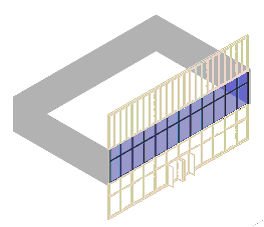
剪裁模型视图
剪裁“模型”视图的一些显示设置受指定给剪裁对象的材质影响:
- 显示范围之外的对象范围的显示:可以显示位于层显示范围之外的跨越元素的部件。在某些情况下,可能要用较浅的颜色和较细的线宽显示对象的这些部分,以表示对象的完整造型。
这些部件的显示方式在对象材质的“剖切体”构件中设置。
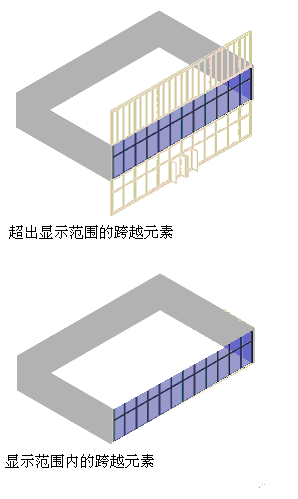
显示范围之内和之外的跨越元素的三维视图
- 显示范围剖切跨越对象时显示剖面图案填充和剖面边界:可以选择此类显示来亮显示剖面线。
剖面图案填充和边界的显示方式在对象材质的“剖面图案填充”部件中定义。
- 创建包含所需层的视图。
- 如有必要,切换到“模型”视图,如西南等轴测视图。
- 单击

 .
. 
- 展开“配置”后选择当前显示配置。
该配置将以粗体显示。
- 单击“剖切面”选项卡。
- 将“高于”和“低于”显示范围设置为与楼层高度相等。
例如,如果层为 2.75 米高,请将“显示范围下限”设置为 0.0 米,将“显示范围上限”设置为 2.75 米。
注: 对于剪裁的模型视图,如何设置剖切面并不重要,因为剖切面仅显示在平面图中。保留原值,或输入显示范围内的任何值,如 1.4 米。 - 展开“集”,然后选择当前的显示集(以粗体显示)。
- 单击“显示选项”选项卡,然后定义剪裁模型视图的显示。
如果希望... 则... 以对象的常规显示设置显示步骤 6 中定义的显示范围内的对象,并且将显示范围之外的对象显示为“剖切体” 选中“按显示配置中定义的显示范围剖切 AEC 对象”。 显示显示范围剖切跨越对象处的剖面图案填充和剖面边界 选中“显示 AEC 对象与显示范围相交处的材质”。 隐藏显示范围之外的所有跨越对象部分 选择“隐藏剖切体部件”。 消除对象在显示范围内的表面图案填充 选择“隐藏表面图案填充”。 - 单击“确定”。